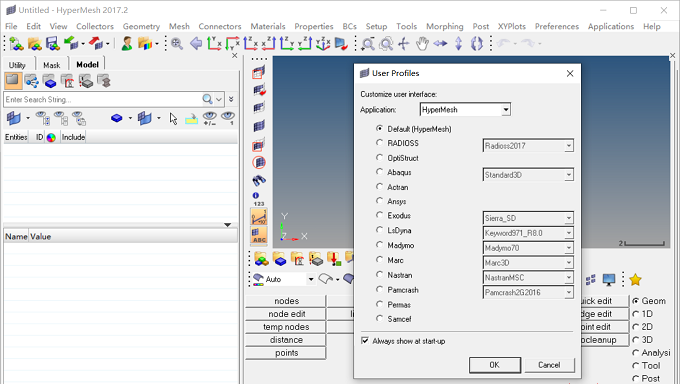安装前须知:
1.解压和安装前一定要先关闭360、电脑管家等杀毒软件,防止误杀补丁,导致安装失败;
2.HW2018适用于WIN7/10(64位)系统,亲测可用!
3.采用HyperMesh划分网格,对电脑配置要求较高,推荐最低配置内存8G+,处理器3GHz+;
4.安装HW2018软件要求电脑“计算机名”非中文,否则安装后无法正常打开Hypermesh软件。
HW2018 WIN10 64位安装步骤:
1.先使用“百度网盘客户端”下载HW_2018软件安装包(含补丁)到电脑磁盘根目录或英文路径文件夹下,并解压缩,然后在文件夹内找到hw2018_win64.exe,鼠标右击选择【以管理员身份运行】
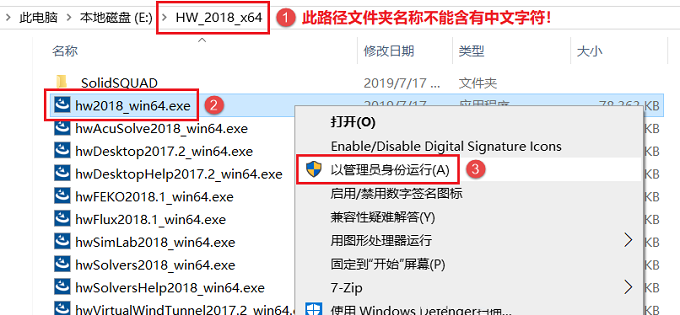
2.正在准备安装文件,耐心等待几分钟
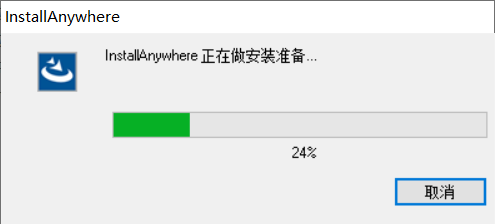
3.点击【OK】
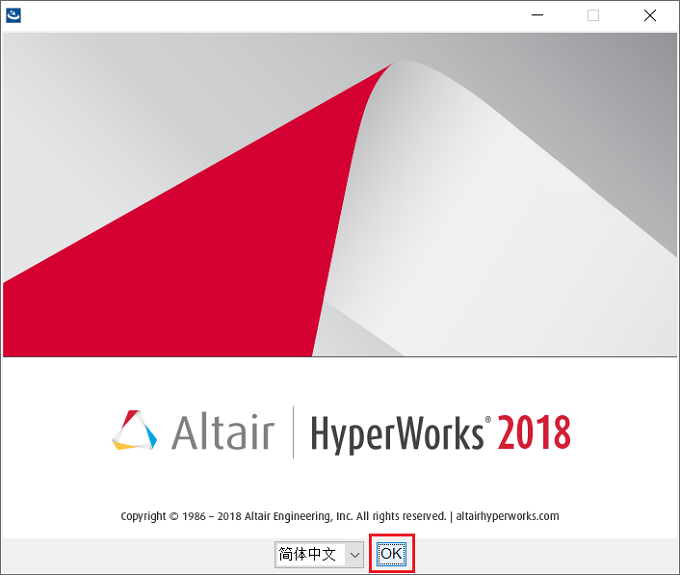
4.点击【下一步】
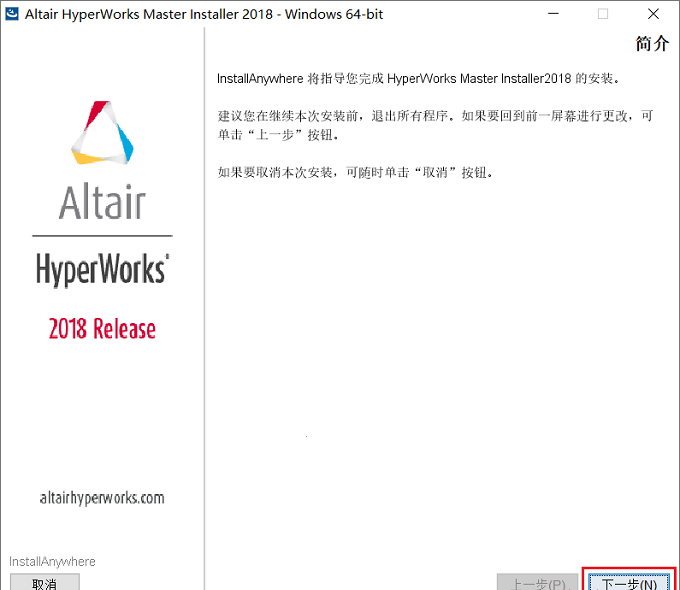
5.先勾选“Local”,然后点击【下一步】

6.选择软件安装路径,默认安装在C盘,建议点击【选择】按钮可修改软件安装路径,但须注意:安装路径文件夹名称均不能出现中文字符!小编这里将软件安装在D盘HW2018文件夹下(需提前在D盘新建名为HW2018的文件夹),然后点击【下一步】
温馨提示:请记住软件安装路径,后续操作第14步需要用到。
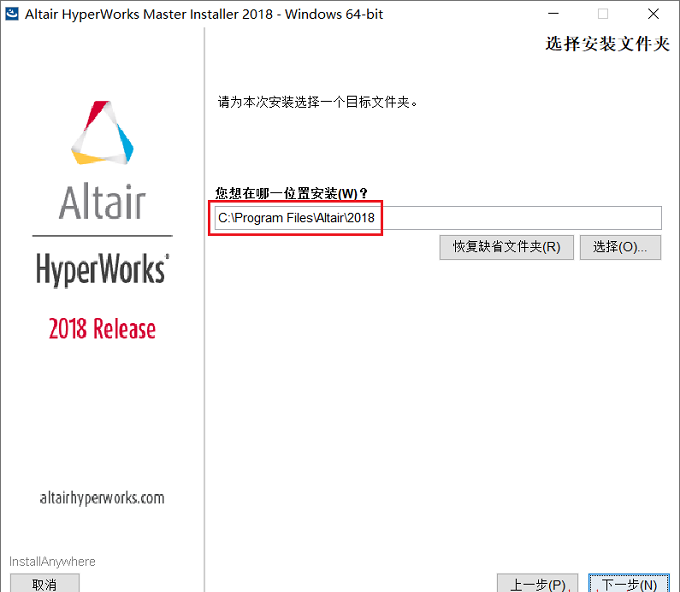
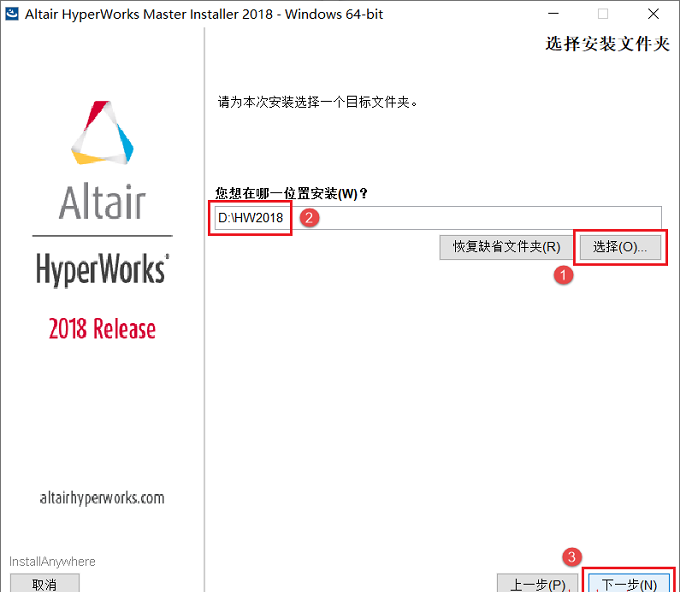
7.按下图修改勾选项,然后点击【下一步】
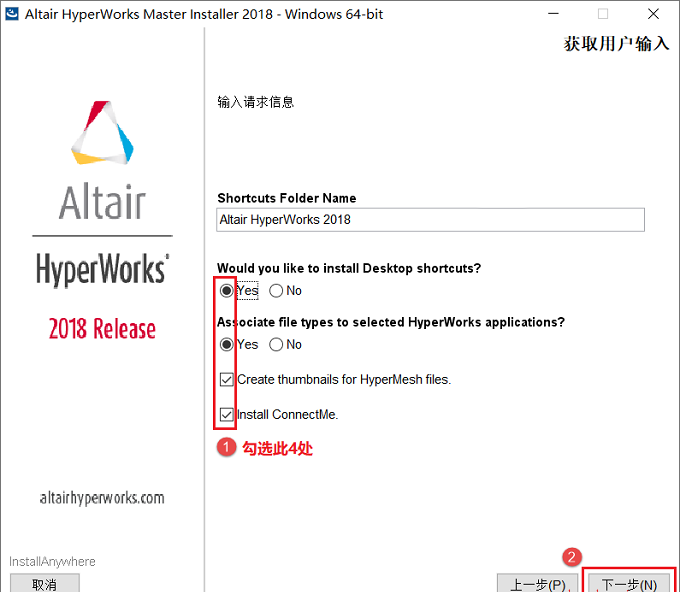
8.默认,点击【下一步】
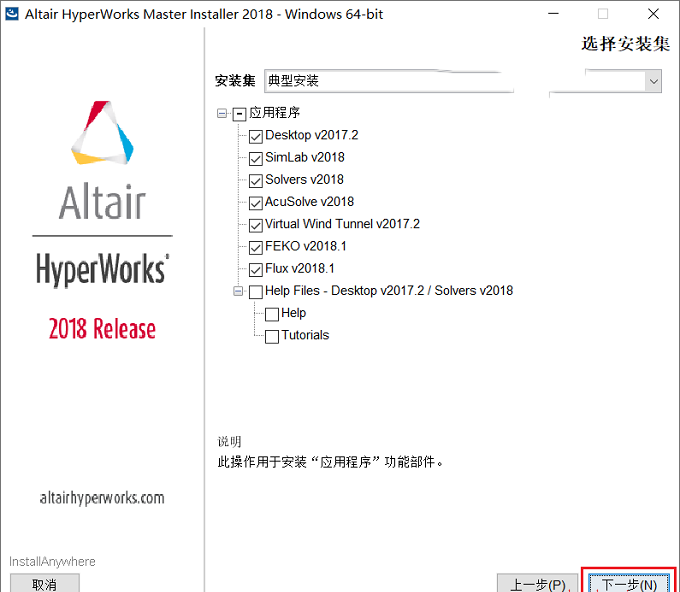
9.默认,点击【下一步】
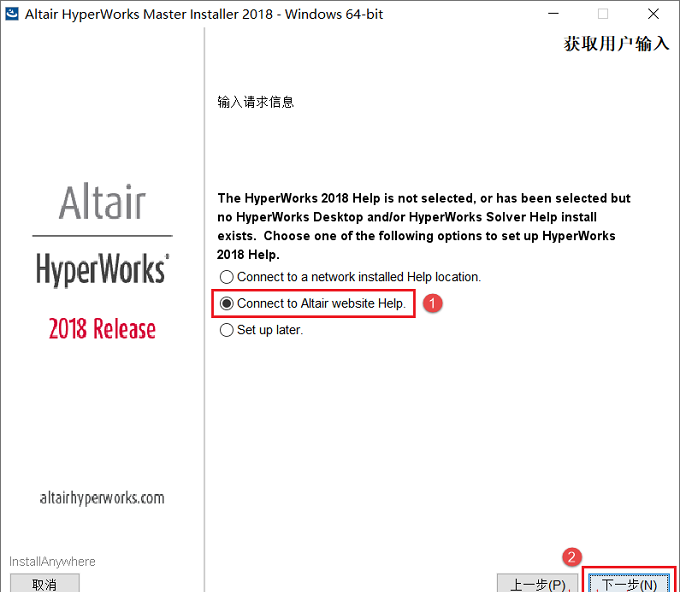
10.先勾选“Skip this step”,然后点击【下一步】

11.点击【安装】
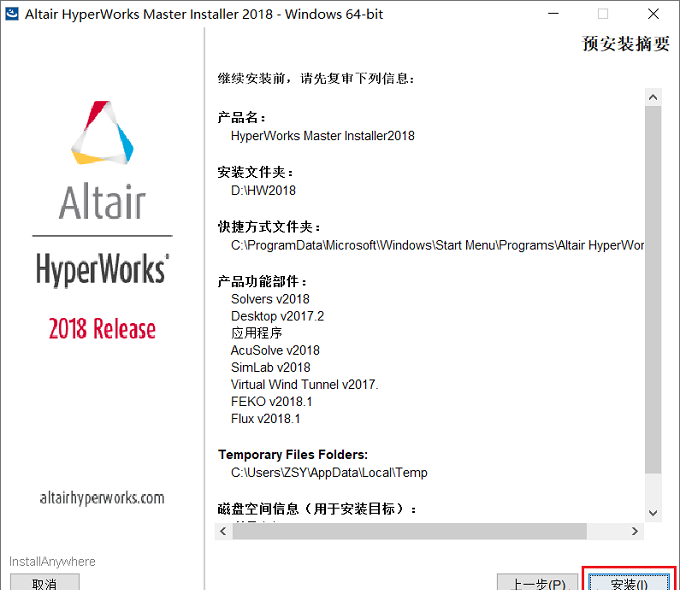
12.正在安装中,安装过程大概需要2小时左右的时间,注意:当软件安装到9%、27%、35%、44%、52%、61%、70%左右后,均需要相当长的时间,请耐心等待,不是安装卡顿了,是正常现象
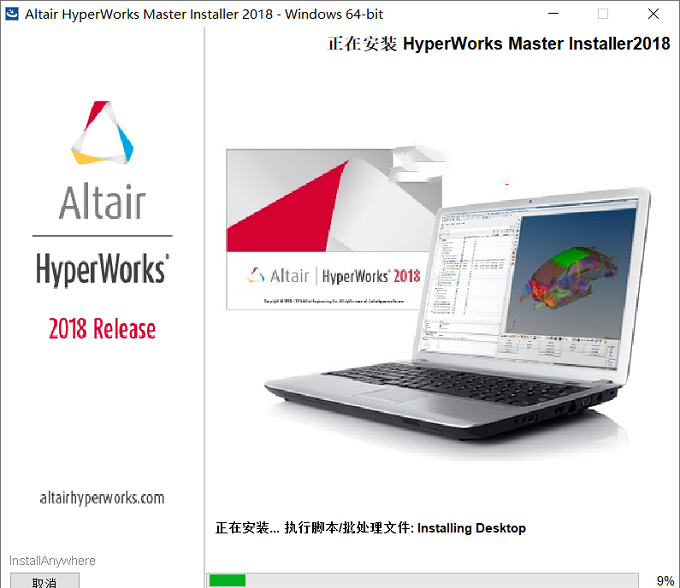
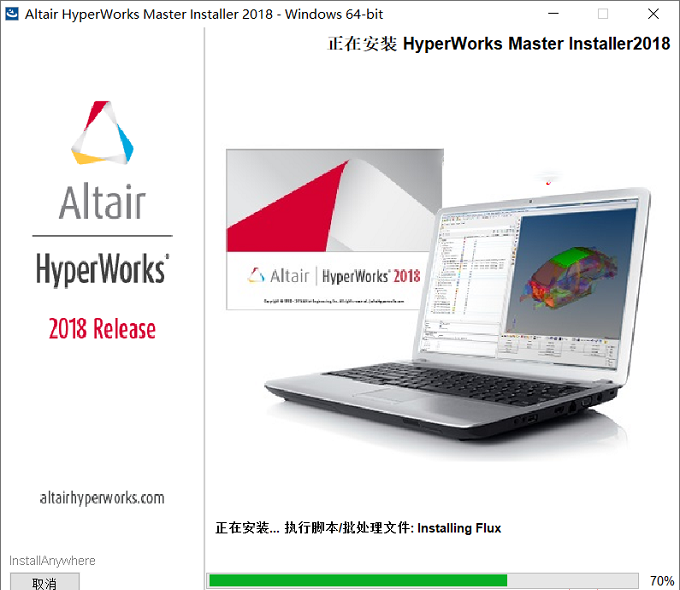
13.安装成功,点击【完成】
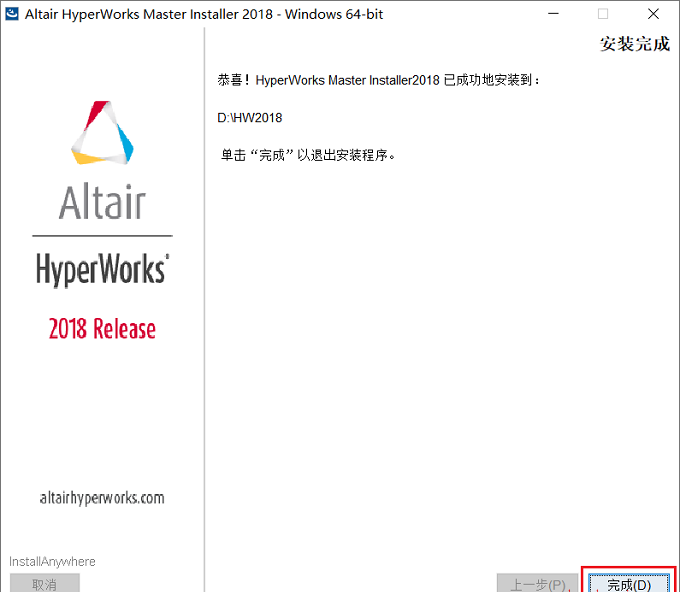
14.下面开始破解,返回初始软件安装包,双击打开_SolidSQUAD_文件夹,
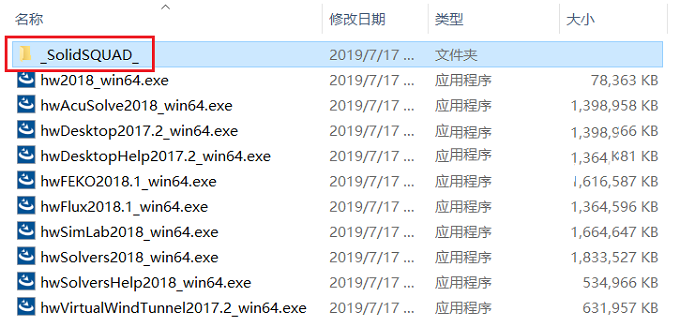
15.将文件夹内所有文件复制粘贴到安装目录(见第6步)下,例如小编粘贴到D:\HW2018文件夹中
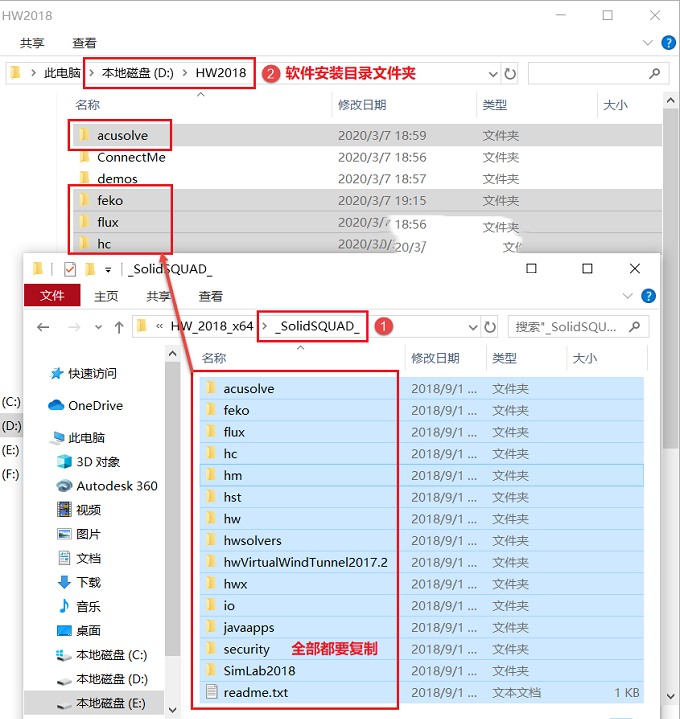
16.点击【替换目标中的文件】
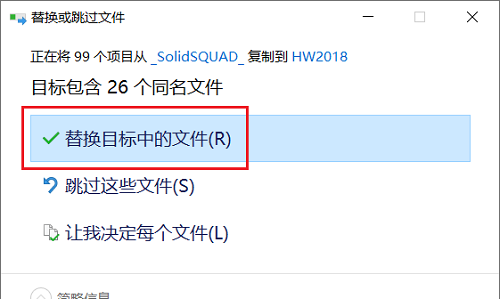
17.Win10系统不自动创建桌面图标,点击左下角“开始”按钮在右侧弹出的程序列表中找到Hypermesh2017快捷方式,鼠标左键按住不放直接拖拽至桌面生成图标,方便以后打开软件
温馨提示:用户肯定会问安装的Hyperworks2018,为什么Hypermesh打开的还是2017.2版?应该是Hypermesh子模块未进行较大改动,沿用2017版进行命名。
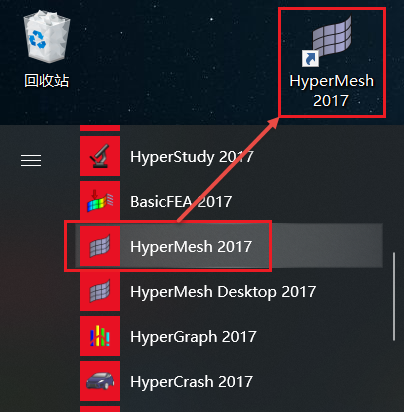
18.找到上一步生成的HyperMesh2017图标,鼠标右击选择【以管理员身份运行】
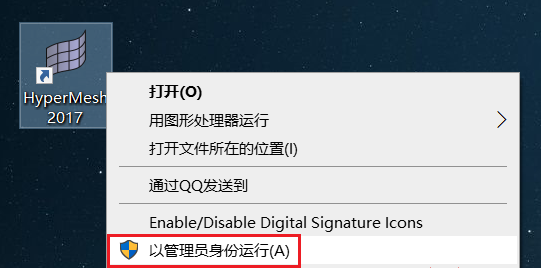
19.打开HyperMesh2017软件,英文界面如下: